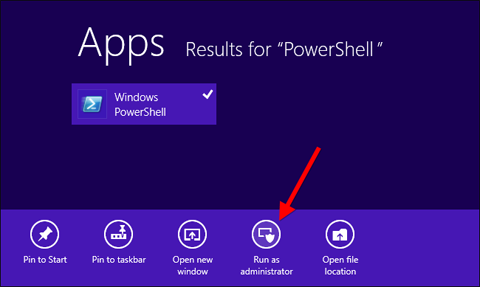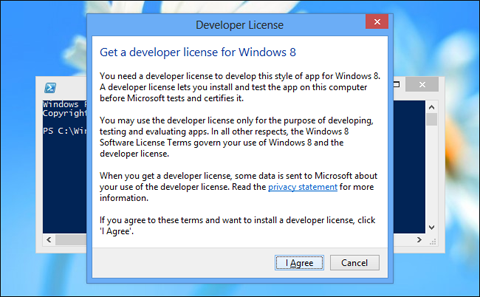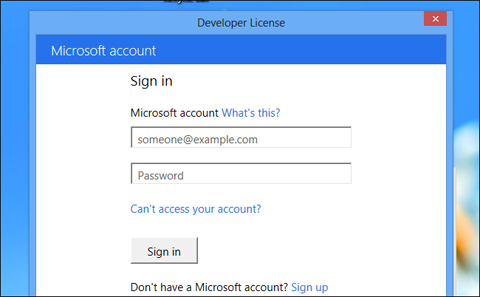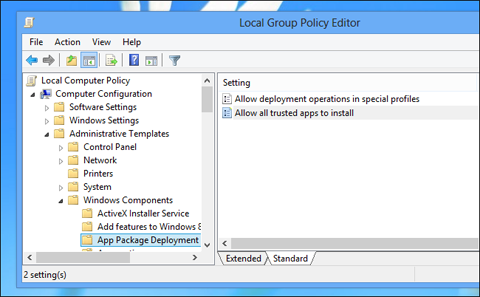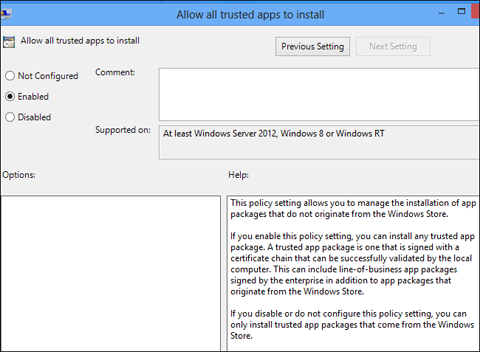- Исправление позволяет разработчикам получить лицензию разработчика для магазина Windows без подключения к Интернету
- Введение
- Решение
- Сведения об исправлении
- Предварительные условия
- Сведения о реестре
- Необходимость перезагрузки
- Сведения о замене исправлений
- Как подгрузить современные приложения в Windows 8.
- Получение лицензии разработчика
- Лицензирование Windows
Исправление позволяет разработчикам получить лицензию разработчика для магазина Windows без подключения к Интернету
Введение
В данной статье описывается исправление, вносит изменение уровня разработки для Windows 8 и Windows Server 2012 в среде домена. Исправление позволяет разработчикам настраивать параметры групповой политики для получения лицензии разработчика для магазина Windows без подключения к Интернету.
Примечание. Требования для подключения к Интернету для получения лицензии разработчика для магазина Windows предусмотрено разработчиками. Тем не менее в некоторых конфигурациях предприятия это соответствие политикам безопасности.
Решение
Это исправление доступно также в .
Сведения об исправлении
После установки этого исправления необходимо включить следующие параметры групповой политики для получения лицензии разработчика для магазина Windows без подключения к Интернету:
Компьютер Конфигурация компьютера\Административные шаблоны\Компоненты Components\App пакета Deployment\Allow все доверенные приложения для установки
Компьютер Конфигурация компьютера\Административные шаблоны\Компоненты Components\App пакета Deployment\Allow разработку приложений для магазина Windows без установки лицензии разработчика
Существует исправление от корпорации Майкрософт. Однако данное исправление предназначено для устранения только проблемы, описанной в этой статье. Применяйте данное исправление только в тех системах, которые имеют данную проблему.
Если исправление доступно для скачивания, имеется раздел «Пакет исправлений доступен для скачивания» в верхней части этой статьи базы знаний. Если этого раздела нет, отправьте запрос в службу технической поддержки для получения исправления.
Примечание. Если наблюдаются другие проблемы или необходимо устранить неполадки, вам может понадобиться создать отдельный запрос на обслуживание. Стандартная оплата за поддержку будет взиматься только за дополнительные вопросы и проблемы, которые не соответствуют требованиям конкретного исправления. Полный список телефонов поддержки и обслуживания клиентов корпорации Майкрософт или создать отдельный запрос на обслуживание посетите следующий веб-узел корпорации Майкрософт:
Примечание. В форме «Пакет исправлений доступен для скачивания» отображаются языки, для которых доступно исправление. Если нужный язык не отображается, значит исправление для данного языка отсутствует.
Предварительные условия
Для установки этого исправления необходимо наличие Windows 8 и Windows Server 2012 в среде домена.
Сведения о реестре
Для использования исправления из этого пакета нет необходимости вносить изменения в реестр.
Необходимость перезагрузки
После установки исправления компьютер необходимо перезагрузить.
Сведения о замене исправлений
Это исправление не заменяет ранее выпущенные исправления.
Как подгрузить современные приложения в Windows 8.
Средний пользователь Windows 8 может только загружать приложения,которые Microsoft утвердила в своём Windows Store. Windows 8 предлагает два способа подгрузить несанкционированные приложения, которые предназначены для разработчиков и предприятий, и внутренние приложения.Эти методы не могут быть использованы для установки несанкционированных приложений из Интернета.Новый интерфейс Windows 8 берёт подход Apple iOS,запрещающий несанкционированное программное обеспечение,а не Android подход, позволяющий всем пользователям включить отправку сообщений.
Примечание: Это относится только к Современным приложениям в новом интерфейсе Windows 8, а не приложений на рабочем столе. Приложения Windows desktop могут быть установлены в обычном режиме. Однако, вы не можете установить любые приложения для настольных компьютеров на устройствах под управлением Windows РТ.
Получение лицензии разработчика
Microsoft предлагает бесплатную лицензию разработчика для Windows 8. Эти лицензии позволяют разработчикам протестировать и оценить их приложения перед их отправкой в Windows Store. Каждый разработчик имеет лицензию которая истекает через некоторое время, но вы можете повторить процесс, чтобы приобрести новую лицензию в будущем.
Обратите внимание, что, согласно лицензии о соглашении Microsoft, эти лицензии могут быть использованы только для разработки и тестирования собственных приложений. Microsoft предупреждает:
“Microsoft может обнаружить незаконное использование лицензии разработчика на регистрацию машины.Если Microsoft обнаружит мошенничество с использованием или иное нарушение условий лицензионного соглашения, мы можем отозвать лицензию”.
Для приобретения лицензии разработчика, сначала откройте Windows PowerShell в качестве администратора. Для этого нажмите кнопку Пуск, введите PowerShell, щёлкните правой кнопкой мыши на ярлык PowerShell и в нижней части экрана выберите Запуск от имени администратора .
Введите следующую команду в окне PowerShell, нажмите на клавишу Enter, и согласитесь с лицензионным соглашением:
Затем вы должны предоставить реквизиты аккаунта Microsoft , на который зарегистрирована лицензия разработчика.
После приобретения лицензии разработчика, вы можете выполнить следующую команду в окне PowerShell для подгрузки Современных приложений:
Windows 8 также предоставляет метод для неопубликованных бизнес-приложений. Это позволяет предприятиям и другим организациям для загрузки приложений на свои компьютеры без предложения им публично опубликовать через Магазин Windows.
Существует четыре требования для подгрузки в бизнес-приложения:
Вы должны использовать Windows 8 Enterprise, Windows Server 2012, Windows 8 Pro или Windows РТ. Если вы используете Windows 8 Pro или Windows РТ, вам необходимо приобрести “неопубликованный ключ активации продукта” от Microsoft. Microsoft ориентирует людей, заинтересованных в приобретении этих лицензий,как Корпоративное лицензирование.
Если вы приобрели ключ продукта, вы должны открыть окно Командной Строки с правами доступа администратора и добавить его с помощью следующей команды, где ##### 25-значный ключ:
После добавления ключа введите следующую команду в точности, чтобы активировать отправку ключа:
slmgr /ato ec67814b-30e6-4a50-bf7b-d55daf729d1e
Ваш компьютер должен быть членом домена, чтобы запустить приложение.Даже если у вас Windows 8 Enterprise, вы не сможете установить бизнес-приложения, если только ваш компьютер не входит в домен.Если вы установили приложение на домен,оно откажется работать, если компьютер не подключен к домену.
В Групповой Политике Вы должны включить отправку. Этот параметр может быть включен на вашем домене или на локальном компьютере.
Например, чтобы включить эту опцию на вашем локальном компьютере, нажмите клавишу Windows,введите тип gpedit.msc и нажмите клавишу Enter. Перейдите к Computer Configuration\Administrative Templates\Windows Components\App Package Deployment в папку редактора Групповой Политики.
Дважды щелкните Разрешить устанавливать все доверенные приложения — параметр и значение в Enabled.
Приложение должно быть подписано ключом из сертификата, пользующийся доверием на локальном компьютере. Например, если вы подписывали приложение с использованием сертификата от доверенного центра сертификации, таких как Verisign, приложение будет устанавливаться без дополнительной настройки.Если приложение подписывается самим собой-подписанный сертификат, то вам придется получить доверие самоподписанного сертификата на локальном компьютере.
Если Вы удовлетворили все требования,вы можете подгрузить Современные приложения, выполнив следующую команду в окне PowerShell:
Существует много мифов о неопубликованных Современных приложениях в Windows 8 — например, вы не можете просто включить параметр Групповой Политики. В то время как лицензии разработчика могут показать возможные лазейки,лицензионные соглашения от Microsoft запрещают использовать их ни для чего, кроме разработки приложений.Эти лицензии будут также отслеживать и доступ к приложениям,которые могут быть аннулированы в случае, если вы используете их для подгрузки несанкционированных приложений на вашем компьютере.
[share-locker locker_id=»eb3a08e469f8f5def» theme=»blue» message=»Если Вам понравилась эта статья,нажмите на одну из кнопок ниже.СПАСИБО!» facebook=»true» likeurl=»CURRENT» vk=»true» vkurl=»CURRENT» google=»true» googleurl=»CURRENT» tweet=»true» tweettext=»» tweeturl=»CURRENT» follow=»true» linkedin=»true» linkedinurl=»CURRENT» ][/share-locker]
Лицензирование Windows
Клиентская операционная система Windows лицензируется на устройство. То есть лицензия обязательно должна быть назначена конкретному компьютеру. Как правило, для домашних пользователей эти лицензии доступны, или в виде коробок, или в предустановленном виде, при покупке вместе с новым компьютером в ОЕМ-канале. При этом необходимо отметить, что условия лицензирования Windows 8 были существенно изменены по сравнению с более ранними выпусками Windows . Поэтому, в начале я постараюсь рассказать об общих правилах, а затем более подробно остановлюсь на особенностях новых лицензионных соглашений.
Часто говорят, что в отношении лицензий Windows действует правило единицы. Потому, что обычно, одна лицензия дает Право на установку и использование одной копии Windows , на одном единственном компьютере, одним пользователем. Пользователи могут меняться, но одновременно с системой имеет Право работать только один из них. Исключений из этого правила не много. Фактически это только, так называемый « Family Pack », который дает Право на обновление операционных систем Windows XP и Windows Vista до Windows 7 Home Premium на трех компьютерах в семье. А также Профессиональная и Максимальная редакции Windows 7, у которых есть Право по одной лицензии запускать кроме основной системы, в физической среде, еще и специальную версию операционной системы Windows XP , в виртуальной среде (так называемый XP MODE ). Кроме того, исключения есть еще в корпоративном канале, но, поскольку, домашним пользователям они практически не доступны, рассказывать о них нет смысла.
Еще одним важным моментом всех лицензионных соглашений Windows является запрет на публикацию и передачу третьим лицам дистрибутивов, а также запрет на сдачу в аренду и предоставление сетевых услуг. На практике это означает, что установку системы можно вести только с Заоконно полученного дистрибутива. Нельзя, например, одолжить для переустановки диск у друга, потому, что он не имеет Права его никому давать. Если же он его даст, то нарушит лицензионное соглашение и окажется, как минимум, правонарушителем, а тот кому дали диск, Законодательством РФ будет рассматриваться как соучастник.
Кроме того, практически все лицензии Windows , доступные домашним пользователям, требуют обязательного прохождения процедуры активации. При этом нужно заметить, что достаточно широко распространенное мнение о наличии у этих лицензий пробного периода не имеет под собой ни каких оснований. Все клиентские операционные системы Windows , кроме пробных, имеющих специальные лицензионные соглашения, разрешающие их бесплатное использование, в целях тестирования, можно устанавливать и использовать только после приобретения лицензии. Возможность работать какое то время без активации сделана только для удобства Законных пользователей. Чтобы они могли выполнить активацию без спешки, в удобное для них время. Каким-либо образом обходить процедуру активации прямо запрещено лицензионными соглашениями.
Лицензии приобретаемые в виде коробок имеют самые широкие Права. Они позволяют пользователям заменять любые компоненты компьютера, переносить операционную систему на другой компьютер, предварительно удалив её с компьютера, откуда система переносится. А также передавать (Продавать, или дарить) лицензию другому пользователю вместе с полным комплектом поставки.
При этом необходимо отметить, что существуют коробочные лицензии на обновление, которые могут использоваться только на компьютерах, которым уже назначены перечисленные в их соглашениях лицензии. Они не дают Права на установку и использование Windows на компьютерах, не имеющих ни каких лицензий. Например, коробочные лицензии на обновление до Windows 8 Pro можно использовать только на компьютерах, которым уже назначены лицензии на Windows XP SP 3, Windows VISTA , или Windows 7. А коробочная лицензия « Family Pack », может использоваться только на компьютерах, которым уже назначены лицензии на Windows XP , или Windows VISTA . При этом не имеет значения не редакция, не тип лицензии (ОЕМ, или коробка) уже назначенной компьютеру соответствующей операционной системы.
У предустановленных (ОЕМ) лицензий Прав существенно меньше. Прежде всего ОЕМ-лицензии «привязываются» к компьютеру (точнее к материнской плате компьютера) на который предустановлены и «живут» ровно столько, сколько живет компьютер. Их нельзя переносить с одного компьютера на другой. Более того, в случае выхода из строя, или замены материнской платы ОЕМ-лицензия прекращает свое действие и для компьютера нужно приобретать новую, коробочную лицензию. Исключением является только замена материнской платы по гарантии, на такую же, либо аналогичную. Передать ОЕМ-лицензию другому пользователю можно только вместе с компьютером, на котором она предустановлена. Но самое главное отличие в том, что лицензия, на использование ОЕМ-лицензии, конечному пользователю предоставляется изготовителем (сборщиком) компьютера, а не Microsoft . Поэтому, такая лицензия, дает пользователю Право на переустановку и использование только той копии системы, которая была предустановлена на компьютере изготовителем (сборщиком) этого компьютера, причем только с использованием предоставленных изготовителем (сборщиком) дистрибутивов, или средств восстановления. Поскольку изготовители (сборщики) не только имеют Право, но, более того, обязаны вносить изменения в дистрибутив для того, чтобы обеспечить наилучшее взаимодействие системы со своим «железом», настройку системы и обеспечить предоставление технической поддержки конечному пользователю. На практике это означает, что если дистрибутивы, или средства восстановления по каким-либо причинам утрачены, а резервные диски не создавались, то единственная Законная возможность восстановить лицензионную копию ОЕМ-системы, это обращение в авторизованный сервисный центр, либо непосредственно в техническую поддержку изготовителя (сборщика) компьютера. Техническую поддержку предустановленных операционных систем также обязан осуществлять изготовитель (сборщик) компьютера. Поэтому при любых проблемах, и с железом, и с программами, в первую очередь, обращаться нужно в авторизованные сервисные центры и техническую поддержку изготовителя (сборщика). Право установки ОЕМ-лицензий есть только у сборщиков, которые вскрывая ОЕМ-пак, принимают условия лицензионного соглашения Microsoft для сборщиков систем. В котором есть требование обязательной продажи компьютера, вместе с предустановленной системой, третьему лицу. Конечные пользователи не имеют Права устанавливать ОЕМ-лицензии на принадлежащие им компьютеры.
Исключением из этих правил являются только ОЕМ-лицензии Windows 8, которые допускают самостоятельную установку систем, на принадлежащие им компьютеры, конечными пользователями, принявшими условия лицензионного соглашения Personal Use License , вместо лицензионного соглашения Microsoft для сборщиков систем. Лицензия Personal Use License предоставляет пользователю, самостоятельно установившему систему на принадлежащий ему компьютер, Права аналогичные коробочной лицензии, кроме технической поддержки, которую пользователь обязан осуществлять самостоятельно. Она позволяет пользователю заменять любые компоненты компьютера, переносить операционную систему на другой компьютер, предварительно удалив её с компьютера, откуда система переносится. А также передавать (Продавать, или дарить) лицензию другому пользователю вместе с полным комплектом поставки.
В связи с большим количеством вопросов о возможности использовать вместо системы, лицензия на которую приобретена, более раннего выпуска Windows , остановлюсь на этом вопросе подробнее. Не коробочные, не ОЕМ-лицензии Права использования более раннего выпуска (Права downgrade) не имеют. В виде исключения это Право есть только у тех систем, у которых оно прямо прописано в лицензионном соглашении с конечным пользователем ( EULA ). Причем, переходить можно только на те выпуски, которые в соглашении прямо прописаны. Как правило, Право использования предыдущих выпусков Windows прописано в EULA Профессиональных, Бизнес и Максимальных редакций предустановленных операционных систем. Но, прежде чем его использовать, настоятельно рекомендуется внимательно изучить EULA , чтобы убедится в том, что в Вашей копии системы оно есть, и в том, что Вы имеете Право перейти на тот выпуск, на который хотите. Также нужно обратить внимание на то, что установку более раннего выпуска системы можно производить только с законно полученного дистрибутива! Это требование не лицензионных соглашений, а Законодательства РФ!
И в заключение скажу несколько слов о том, является подтверждением наличия лицензии на установку и использование операционной системы Windows . Для коробочных лицензий, это полный комплект коробки, с сертификатом подлинности, диском, ключом активации и инструкцией. Для ОЕМ-лицензий, это в первую очередь сертификат подлинности наклеенный на корпусе лицензированного компьютера. Более подробная информация об этом содержится в EULA каждой конкретной операционной системы. При этом обязательно нужно понимать один очень важный момент. Не смотря на то, что подлинный диск и ключ активации могут быть необходимы для подтверждения наличия лицензии, сами по себе, они ни какого Права на установку и использование системы не дают! Они являются всего лишь техническими средствами защиты от пиратства. Все Права пользователю предоставляет только Законно полученная лицензия!